新一代Windows Server 2016雲端作業系統,雖然提供了Console管理介面讓Nano Server的組態設定作業變得更簡單,但如果還是不習慣採用文字介面進行遠端管理,則建議改採RSMT遠端伺服器管理工具,還是一樣可以輕鬆地監控及管理Nano Server主機。
預計在今年9月底發表的微軟最新雲端作業系統Windows Server 2016(一開始的開發代號為Windows Server vNext),其中最重要的雲端基礎架構之一就是Nano Server。事實上,在去年Ignite 2015年度技術大會時,便一同與Windows Server 2016 TP2(第2版技術預覽版本)同步發表了針對雲端應用最佳化的極精簡伺服器版本Nano Server。
在Windows Server 2016 TP2、TP3技術預覽版本中,倘若需要針對Nano Server進行管理作業,通常只能採用「遠端管理」的方式,因為Nano Server並沒有本機Console介面可以進行管理作業。
但是,當微軟聽取大量IT管理人員針對Nano Server的測試結果及建議後,從Windows Server 2016 TP4版本開始,便新增了Nano Server Recovery Console特色功能。也就是說,Nano Server安裝完畢並開機後,至少有簡單的Console管理介面(圖1)可用,讓Nano Server的基礎組態設定作業變得簡單。
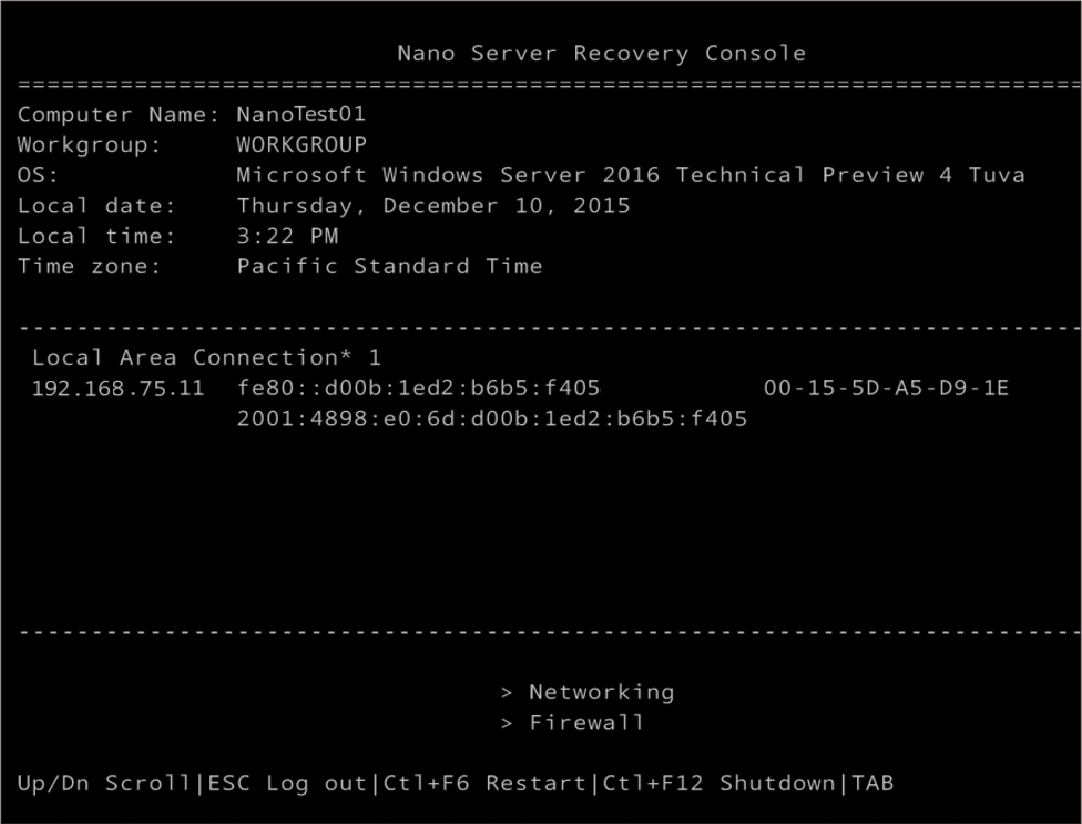 |
| ▲圖1 Nano Server Recovery Console管理畫面。 |
現在,管理人員可以登入Console後進行Nano Server的電腦名稱、工作群組或網域、作業系統版本、主機日期及時間、主機時區、IP位址、預設閘道等等系統以及網路組態設定。
文字模式遠端管理Nano Server
當管理人員安裝好Nano Server後,雖然可以透過Nano Server Recovery Console,以互動的方式進行基本組態設定及管理作業。但是在後續管理及維運事務上,則必須採用遠端管理的方式來管理企業或組織中的Nano Server。
舉例來說,當Nano Server需要新增或移除伺服器角色或功能時,只能透過遠端管理的方式進行,因為本機的Nano Server Recovery Console並不支援新增與移除伺服器角色及功能。
目前,Nano Server支援的遠端管理方式包括伺服器管理員(Server Manager)、Windows PowerShell、WMI(Windows Management Instrumentation)、Windows Remote Management等等方式,接著分別做說明。
伺服器管理員
當管理人員安裝及設定好Nano Server網路組態後,便可以在Windows Server 2016完整伺服器主機中開啟「伺服器管理員(Server Manager)」,依序點選「All Servers > Add Servers > Active Directory」後鍵入Nano Server電腦名稱,以便將Nano Server加入至管理清單。
倘若Nano Server沒有加入Windows AD網域環境,那麼請先在伺服器管理員介面中依序點選「All Servers > Add Servers > DNS」,然後鍵入Nano Server電腦名稱,並將Nano Server加入至管理清單內。
此時,管理人員可能會發現無法取得該台Nano Server的IP位址,並且運作狀態顯示為「Online - Access denied」,這是因為工作群組或未加入網域環境的Nano Server主機,在身分驗證方式的部分並非採用Kerberos所導致。
此時,在伺服器管理員介面中點選該台Nano Server,並按下滑鼠右鍵及點選快速選單中的【Manage As】選項,然後於彈出的Windows Security視窗中鍵入Nano Server的管理者帳號及密碼,通過身分驗證程序後,便會順利顯示該台Nano Server的IP位址,同時運作狀態也將轉變為「Online - Performance counters not started」,如圖2所示。
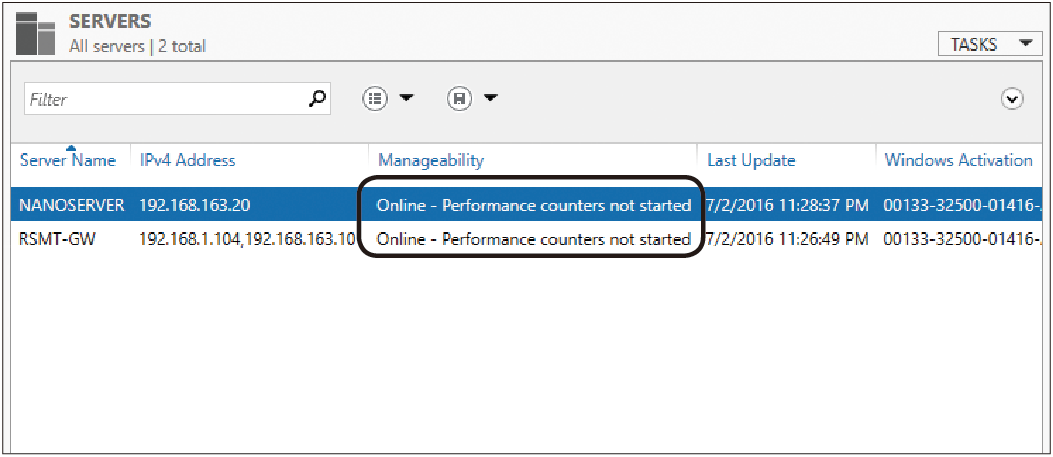 |
| ▲圖2 透過伺服器管理員遠端管理Nano Server。 |
Windows PowerShell
當管理人員希望採用Windows PowerShell的方式遠端管理Nano Server時,必須先執行「Set-Item」指令,將遠端的Nano Server的IP位址或電腦名稱,加入到管理主機的「Trusted Hosts」信任清單內: